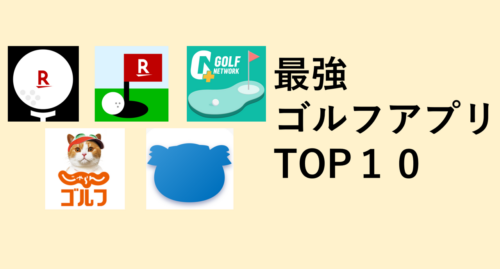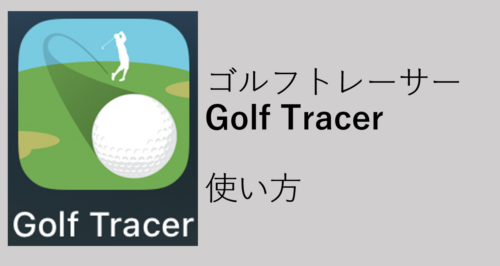以前人気ゴルフスコア管理アプリ!GDOスコアでスコアを記録しようでゴルフダイジェストオンラインが提供するスコア管理アプリの使用方法を紹介しましたが、今回はGDOスコアに並ぶ大人気スコア管理アプリ、ゴルフネットワークプラスの使用法をご紹介します。
ゴルフネットワークプラスの機能と他スコアアプリを比較してみたい方は下記リンクをご覧ください。
https://golfers-life.com/golf-app/score-management-app
インストールはこちら↓
では、さっそくスマホ画面の画像と共に見ていきましょう。
スコア管理アプリは日々アップデートされている為、情報が古くなっている可能性があります。可能な限りリアルタイムで更新していきますが、古い情報などがあればコメント欄やツイッターなどで教えて頂けると幸いです
会員登録・ログイン
まずはじめに、会員登録をしましょう。GDOスコアと同様に未登録だと多少の使用制限が掛かったり、機種変更の際のデータ引継ぎが出来なくなってしまう為、登録をしておきましょう。登録内容はメールアドレスとパスワードのみでokです。

会員登録がすんだら、下図のようなログイン画面からログインしましょう。以前に登録した事があるけれど、パスワードを忘れてしまった!という方は、登録時のメールアドレスさえ分かれば復旧可能です。
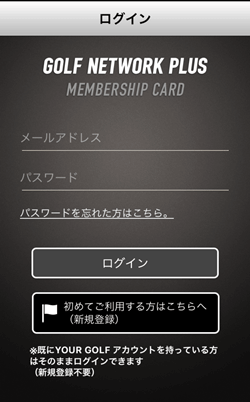
スマートフォン機種変更などでラウンドデータのを引き継ぎ対場合、この会員情報が必須になりますので登録しておきましょう。
スコア入力画面表示までの流れ
はじめにスコア入力画面を表示するまでの設定です。
トップ画面
下図がアプリを立ち上げてはじめに表示されるゴルフネットワークプラスアプリのトップページ。 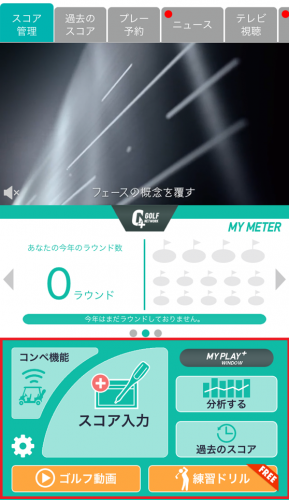
画像の下段赤枠部分がスコア入力や分析結果、過去のラウンドデータを確認する部分です。トップページに大きく最新ギア情報の広告や、ピックアップニュースが見れるようになっているのが特徴です。
僕の個人的な意見ですが、正直スコア管理をメインに使用する場合はちょっと鬱陶しく感じるデザインかもしれません。追記:最近のアップデートにより、TOPページのUIがかなり改善されたので、さほど広告も気にならなくなりました。
ゴルフ場の選択
トップページの「スコア入力」部分をタップすると、コース検索画面が表示されるので、ゴルフ場を選択。
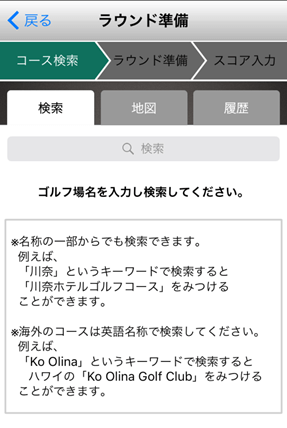
ゴルフ場の選択パターンは3種類(検索・地図・履歴)ありますが、「地図」からの選択は間違いなく面倒なので、以前登録したことがあるコースなら履歴から。新規ならゴルフ場の名前を入力して検索しましょう。
ゴルフネットワークプラスではショートコースを含む国内全てのコースと、海外コースも30,000箇所以上に対応しているので地方の小さなコースを利用する場合なども安心して利用可能です。
ラウンド準備
コース選択が済んだら基本情報の設定や同伴者登録、スコア入力時の機能選択などをしていきます。ひとつずつ順番にみていきましょう。
基本情報登録
ラウンド準備入力画面では、下図赤字の項目が必須項目。
スコア入力画面で最初に表示されるホールなども関わるので、「コースの選択」欄は必須となっています。Out・Inスタートをそれぞれ選択しておきましょう。ちなみにプレイ日(デフォルトは入力日)・天気は任意なので、日記的にスコアを記録していきたい方は登録すると良いでしょう。
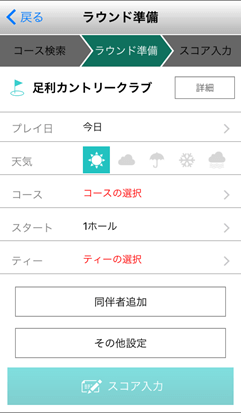
同伴者登録
「同伴者追加」ボタンを押すと下図の同伴者設定画面が開きます。
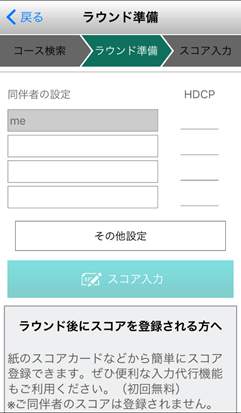
GDOスコアのように同伴者設定をすればオナーが自動で表示されるような機能は無いので、同伴者スコアの計算をする為だけの設定です。ホワイト背景箇所をタップし、同伴者氏名、必要であればHDCPを入力すれば設定完了です。
過去にゴルフネットワークプラスアプリで同伴者登録をしてラウンドした事がある人の情報は「友達」としてリスト登録をすることが出来るので、いつも同じメンバーとまわる場合は登録しておくと楽です。
その他設定
「その他設定」ボタンを押すと左画像の各項目選択画面が開きます。

ここで一番重要なのが、「クラブ設定」です。それ以外はお好み設定なのであまり気にする必要がありませんが、クラブ設定はここであなたの持参クラブを設定しておかないと、ティーショット方向入力での使用クラブの選択欄に表示されません!
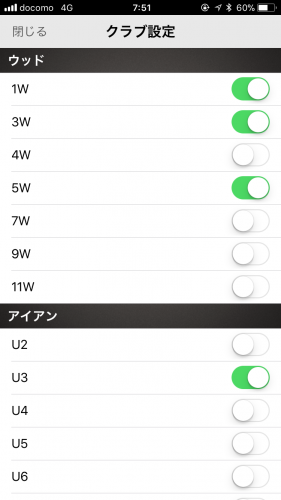
例えば上図の設定だと、ここの設定で7wが漏れているので「あれ?今7wを使ったけど、使用クラブ選択欄に無くて選べないや・・」となります。クラブ設定はその他の設定ではなくて、メインの基本設定に表示されるべき項目だよなぁと個人的に思います。ゴルフネットワークプラスさん!改善をお願いします!!
話が逸れましたが、それ以外の設定はご自身の用途に応じて設定していきましょう。僕は同伴者のパット数まで入力するのは面倒なので今は使用していませんが、必要な方はオンにして下さい。
ステイブルフォードについては、説明すると長くなるので、別の機会に新しく記事を書きますね。後日新しくステーブルフォード方式についての記事を書いたので、ステーブルフォード方式って何?って方は下記リンクで詳しく書いてます。
https://golfers-life.com/other-golf-info/stableford-system
さて、これですべてのラウンド前入力が完了したので、「スコア入力」ボタンをタップして入力画面へ進みましょう。
スコア入力画面解説
本アプリのスコア入力画面は主に下記2つの入力内容で構成されています。
- スコア入力
- 詳細情報入力(ティーショット方向・バンカー・OB数など)
では、まずはじめにメインとなるスコア入力方法についてみていきましょう。
スコア入力
ゴルフネットワークプラスの入力方式は下図の通りです。最近のアップデートでスコア入力画面が一新されましたが、画面右上の「入力方式切替」で旧式の入力方式も使えるので、どちらか好きな方を選択して下さい。
僕は旧式の入力方式は使いづらくて仕方なかったので(スコア選択での入力ミスを多発してた)かなり改善されたアップデート後の入力方式一択かなと思います。
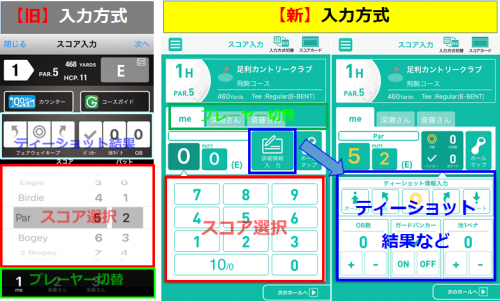
メインとなるスコアを入力する部分が赤枠部。旧式はiPhoneのアラーム時刻設定などと同じ選択方式で、掛かった打数を回転式ドラムの選択画面をスライドさせて選択します。新入力方式は電卓のように所要打数を打ち込む形で入力します。
次に青枠部がティーショット結果などの詳細情報をを入力する箇所で、ショットの方向を選択すると使用クラブの選択画面が自動的に出てくるので選択します。のちのラウンド分析に使用する為の基データになります。
最後に緑枠部がプレーヤー切替ボタンとなっていて、同伴者スコアを登録する際はここをタップして入力画面を切り替えます。
同伴者切り替えや詳細情報入力は新旧比べてさほど変わりが無いが、スコア入力方式は新旧で大きく変わる。僕は圧倒的に新方式が間違いも少なく使いやすいと感じるが、一度両方式を試してみて自分に合ったものを選ぼう
ショット結果情報の登録
テーショット方向、使用クラブ選択、OB・バンカー・ペナルティ情報の入力。ここの入力情報はデータ分析に反映されます。
詳細情報入力(ティーショット結果など)
青枠部にティーショットの方向・使用クラブ、OBやペナルティー回数などを入力します。
スコア入力前の基本情報設定でも説明した通り、クラブ設定を自分の手持ちクラブの番手を選択しておかないとここでの選択肢として表示されません。デフォルトでは7Wがなかったりするので、この情報を入力する方は自身のクラブセッティングを設定することが必須です。
また、入力したOBやペナルティー回数はその回数に応じて自動でスコアに加算されるものではないので、スコア入力の際はペナ分を含めた所要打数をしっかり入力しましょう。
これで1ホール分全ての入力が完了し、次のホール画面へ切替Tなりますが、画面スワイプ、又は右上の「次へ」ボタンを押し次ホール入力画面へ切り替えましょう。
スコアカードの確認
18H全てが終了したら画面右上「スコアカード」ボタンか、メニューの「スコアカードを確認する」をタップするとスコアカードが出現するので見てみましょう。
ちなみに、ラウンド途中でもスコア入力画面右上「スコアカード」ボタンをタップすればいつでもスコアカードの閲覧が可能。
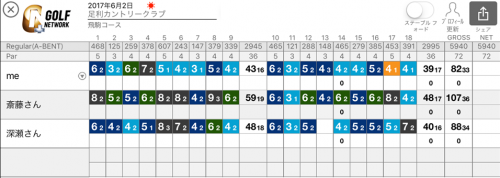
上の画像を見て頂ければわかる通り、それぞれのホールのスコアが複数の色で色づけされてあります(Parが水色、Birdieがオレンジ、Bogieが青色など)1ホールのマスに2つ数字が並んでいますが、小さいのがパット数表記です。
スコアカード表示ですが、「横表示」と「縦表示」の2パターン用意されており、見やすいものを選択しておきましょう。下図が縦表示のスコアカードのデザインです。
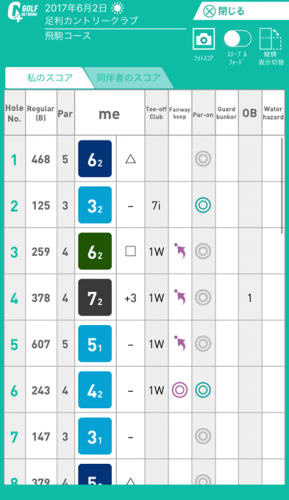
ラウンドデータバックアップ
スコアカードを確認後スコアカードの登録しますが、アプリで登録したスコアデータは自動的にクラウド(ゴルフネットワークプラスが管理する保存領域)へ保存され、機種変更やアプリを削除をしても、以前と同じアカウントでログインすればデータの引継ぎが出来るので安心です。
ゴルフネットワークプラスのデータ移行・引き継ぎ手順は別記事で紹介しています。下記リンクを参考にしてください。
https://golfers-life.com/golf-app/how-to-golfnetworkplusapp-data-takeover
データ分析
スコア登録完了後、トップページの「分析する」部分をタップすると、以前のラウンドデータ結果を数値・グラフ化したデータを見ることが出来ます。下図が分析画面です。

図が細かくて見づらいですが、平均スコアやパット数、ティーショット結果などの様々な角度からこれまでのラウンドデータを確認できます。その他、この画面からスコア編集やラウンドデータの削除が行えます。
これらのデータはスランプに陥ってしまった時の原因究明や、ティーショットの傾向把握など上達するのには欠かせない情報ばかりですのでとても重宝する機能です。ラウンド実践データの重要性・活用法などは下記リンクで紹介しているので参考にしてみて下さい。
https://golfers-life.com/golf-progress/scorecard-utilization
他機能
これまでに挙げた機能がスコア管理をする上でのメイン機能となりますが、その他にも様々な機能が搭載されていますので、いくつかご紹介します。
100切選手権
旧スコア入力画面に表示されている![]() をタップすると画面が以下の画像へ切り替わります。
をタップすると画面が以下の画像へ切り替わります。
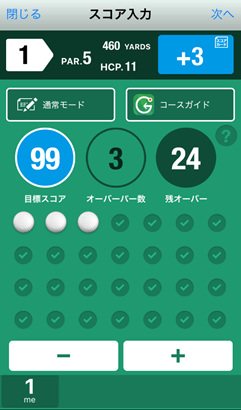
28個の丸で囲われたチェックマークが規定打数オーバー分白色で点灯していき、全てのチェックマークが点灯する前に18ホールを終えることが出来れば晴れて100切達成となるカウンター機能。
100切を達成する為の残り猶予が気になってしまう方にはとても見やすく一目で分かる表示がされます。ただ、気にしすぎる余り自分のゴルフが崩れるのには要注意です^^;
フォトスコアカード
好きな写真とその日のスコアを組み合わせて1枚の写真データを作成できる機能。SNS映えする機能な為、SNSを頻繁に利用する方にとってはうれしい機能ですね。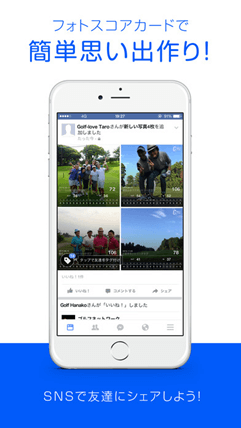
最近SNSではスコアを写真と一緒に共有するのが流行りみたいなので、一度試してみてはいかがでしょうか。
練習ドリル(動画)
少し前までは有料コンテンツだった練習ドリルが今は利用者全員が無料で利用できるようになりました!PGAのティーチングプロやゴルフネットワークの番組でも大人気のツアープロコーチなどが教える練習方法が無料動画として閲覧できます。
テキストが差し込んである動画なので初心者にも分かりやすく課題を理解しやすい動画ばかりなのも評価できるポイントです。
有料になりますが、「スコアアッププラン」というプランに加入するとレッスン動画約700本が見放題ですので、こちらも検討してみてはいかがでしょうか。
まとめ
今回紹介した機能以外にも、練習ドリルやレッスン動画が多数用意されていて、有料ではありますが相当な量の動画が見れたりするサービスも有ります。
ただのスコア管理アプリとしてでは無く、ユーザーのスキルアップツールとしても活躍しそうなこのアプリは流石大手といった感じですね。一部無料で利用できるコンテンツ等もありますので、まだ体験していない方は是非一度試してみてはいかがでしょうか?
また、ゴルフネットワークプラスと並びスコア管理アプリの最大手のGDOスコアについても同様の記事があるので興味がある方は下記もご覧になってみて下さい。
https://golfers-life.com/golf-app/how-to-gdoscoreapp
ありがとうございました。